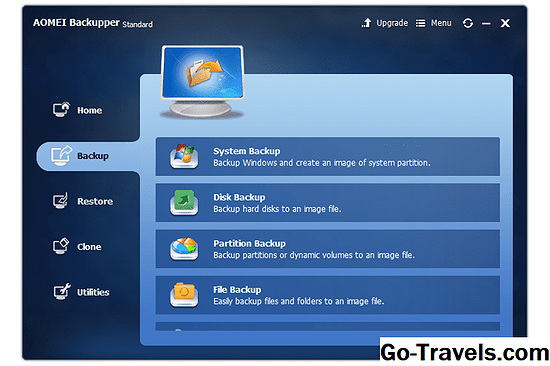COMODO ব্যাকআপ হল ফ্রি ব্যাকআপ সফটওয়্যার যা আপনার গুরুত্বপূর্ণ ডেটা স্বয়ংক্রিয়ভাবে ব্যাকআপ করতে সক্ষম হতে পারে, সমগ্র ড্রাইভ থেকে পৃথক ফাইলগুলিতে।
COMODO ব্যাকআপ এমনকি সহজ ব্যাকআপের জন্য ডেস্কটপ ইমেল অ্যাকাউন্ট এবং ব্রাউজারের তথ্যগুলির মতো জিনিসগুলি আলাদা করতে পারে!
একটি উন্নত কিন্তু সহজ পুনঃস্থাপন ফাংশন COMODO ব্যাকআপ, সেইসাথে কম্প্রেশন এবং এনক্রিপশন সমর্থন সহ অন্তর্ভুক্ত করা হয়।
COMODO ব্যাকআপ ডাউনলোড করুন
Softpedia.com | ডাউনলোড করুন এবং টিপস ইনস্টল করুন
আপনি চয়ন করার পরে এখন ডাউনলোড করুন ডাউনলোড পৃষ্ঠায় বোতামটি, একটি ভিন্ন COMODO পণ্যটির ক্রয় পৃষ্ঠায় অবতরণ এড়ানোর জন্য "বহিরাগত মিরর" লিঙ্কগুলির একটি নির্বাচন করুন।
এই পর্যালোচনাটি COMODO ব্যাকআপ v4.4.1.23, যা 8 অক্টোবর, ২014 তারিখে মুক্তি দেওয়া হয়েছিল। আমার কোনও সংস্করণ পর্যালোচনা করার প্রয়োজন হলে দয়া করে আমাকে জানান।
COMODO ব্যাকআপ: পদ্ধতি, উত্স, এবং গন্তব্য
ব্যাকআপের ধরণের সমর্থিত এবং ব্যাকআপের জন্য আপনার কম্পিউটারে কী নির্বাচন করা যেতে পারে এবং ব্যাকআপ সফ্টওয়্যার প্রোগ্রামটি নির্বাচন করার সময় এটি বিবেচনা করা সবচেয়ে গুরুত্বপূর্ণ দিক। এখানে COMODO ব্যাকআপের জন্য যে তথ্য রয়েছে:
সমর্থিত ব্যাকআপ পদ্ধতি:
COMODO ব্যাকআপ সম্পূর্ণ ব্যাকআপ, ডিফারেনশিয়াল ব্যাকআপ, ক্রমবর্ধমান ব্যাকআপ, সেইসাথে সিঙ্ক্রোনাইজড ব্যাকআপ সমর্থন করে।
সমর্থিত ব্যাকআপ উত্স:
COMODO ব্যাকআপ ব্যাকআপ সম্পূর্ণ শারীরিক হার্ড ড্রাইভ, পৃথক পার্টিশন (এমনকি লুকানো বেশী), পার্টিশন টেবিল, পৃথক ফোল্ডার এবং আপনার পছন্দসই ফাইল, রেজিস্ট্রি কী এবং রেজিস্ট্রি মান, পৃথক ইমেল অ্যাকাউন্ট, ইনস্ট্যান্ট মেসেজিং কথোপকথন, বা ব্রাউজার ডেটা ব্যাকআপ করতে পারে।
উইন্ডোজ সঙ্গে পার্টিশন ইনস্টল এটি এখনও ব্যবহার করা হয় যখন ব্যাক আপ করা যেতে পারে , এর অর্থ একটি ব্যাকআপ সম্পূর্ণ করার জন্য পুনরায় বুট করার প্রয়োজন নেই। COMODO ব্যাকআপ এই কাজ করতে ভলিউম শ্যাডো কপি ব্যবহার করে।
সমর্থিত ব্যাকআপ গন্তব্য:
ব্যাকআপগুলি স্থানীয় ড্রাইভে সংরক্ষণ করা যেতে পারে, একটি সিডি / ডিভিডি / বিডি ডিস্ক, নেটওয়ার্ক ফোল্ডার, বহিরাগত ড্রাইভ, FTP সার্ভার, বা ইমেলের মাধ্যমে প্রাপকের কাছে পাঠানো অপটিক্যাল মিডিয়া সংরক্ষণ করা যেতে পারে।
আপনি COMODO এর অনলাইন ব্যাকআপ অ্যাড-অন পরিষেবাদির মাধ্যমে ক্লাউডে ব্যাক আপ করতে পারেন। COMODO এর ক্লাউড ব্যাকআপ প্ল্যানগুলি আমাদের অনলাইন ব্যাকআপ পরিষেবাদি পর্যালোচনা তালিকায় যেখানে আপনি দেখতে পারেন।
জনপ্রিয় জিপ বা আইএসও ফরম্যাটের পাশাপাশি COMODO এর মালিকানাধীন CBU ফর্ম্যাট ব্যবহার করে ব্যাকআপগুলি এই গন্তব্যগুলিতে সংরক্ষণ করা যেতে পারে। একটি স্ব-এক্সট্র্যাক্টিং সিবিই ফাইলটিও একটি বিকল্প, যা আপনার ডেটা পুনরুদ্ধার করলে COMODO ব্যাকআপ ইনস্টল না থাকলে সহায়ক হবে।
কম্পোডো ব্যাকআপ কম্প্রেশন বা রূপান্তর এড়াতে নিয়মিত কপি ফাংশন ব্যবহার করে ব্যাকআপগুলি সংরক্ষণ করতে পারে।
COMODO ব্যাকআপ সম্পর্কে আরও
- COMODO ব্যাকআপ আনুষ্ঠানিকভাবে উইন্ডোজ 7, উইন্ডোজ ভিস্তা, এবং উইন্ডোজ এক্সপির সাথে কাজ করে তবে এটি উইন্ডোজ 10 এবং উইন্ডোজ 8 তে ঠিক কাজ করতে পারে।
- ব্যাকআপ সেটআপ করা সহজ কারণ এটি আপনাকে কী করতে চান তা জিজ্ঞাসা করার জন্য এটি আপনাকে একটি উইজার্ডের মাধ্যমে হাঁটায়
- COMODO ব্যাকআপের সাথে ডেটা পুনরুদ্ধার করা সহজ কারণ আপনি উইন্ডোজ এক্সপ্লোরারের মতো ব্রাউজ করার জন্য এটি একটি ভার্চুয়াল ড্রাইভ হিসাবে ব্যাকআপ মাউন্ট করতে সক্ষম হন।
- কোন প্রোগ্রাম পূর্বে এবং / অথবা ব্যাকআপ পরে চালু করা যেতে পারে
- COMODO ব্যাকআপ ব্যবহার করতে পারেন যে নেটওয়ার্ক এবং প্রসেসর ব্যবহার কর্মক্ষমতা নিশ্চিত করা খুব ব্যাপকভাবে প্রভাবিত করার জন্য সামঞ্জস্য করা সম্ভব
- আপনি ব্যাকআপ সেট আপ করার সময় নির্দিষ্ট ফাইল এক্সটেনশানগুলি বাদ দিতে পারবেন, যা সম্পূর্ণ ফোল্ডারগুলি নির্বাচন করার অনুমতি দেয় তবে নির্দিষ্ট ফাইলগুলিকে অন্তর্ভুক্ত করা থেকে নিষ্ক্রিয় করার জন্যও ঘর তৈরি করে।
- COMODO ব্যাকআপে উপলব্ধ বিভিন্ন ব্যাকআপ সেটিংসগুলির মধ্যে, আপনি ব্যাক আপ করা থেকে দ্রুত লুকানো এবং সিস্টেম ফাইলগুলি অক্ষম করতে পারেন
- নির্ধারিত সময়সীমাগুলিতে প্রতিটি লোগো, একবার, দৈনিক, সাপ্তাহিক, মাসিক, নিষ্ক্রিয় অবস্থায় থাকা বা প্রতি মিনিটে কয়েক মিনিটের মতো সময় নির্ধারণের জন্য নির্ধারিত সময় নির্ধারণ
- একটি কাস্টম কম্প্রেশন স্তর ব্যাকআপের জন্য চয়ন করা যেতে পারে, যে কোনও সংকোচনের মাঝামাঝি বা সর্বোচ্চ থেকে যে কোনও জায়গায়
- ব্যাকআপগুলি পাসওয়ার্ড সুরক্ষিত এবং একটি অ্যালগরিদম দিয়ে এনক্রিপ্ট করা যেতে পারে (উদাঃ AES, DES, বা Blowfish)
- ব্যাকআপ সঞ্চালনের জন্য পর্যাপ্ত ডিস্ক স্থান না থাকলে COMODO ব্যাকআপ আপনাকে একটি পপআপ বার্তা দিয়ে অবহিত করবে
- টাস্কটি চালানোর আগে ম্যালওয়ারের ব্যাকআপ উৎস স্ক্যান করার জন্য সেটিংসে একটি বিকল্প নির্বাচন করা যেতে পারে, যদিও আপনি কোনও কাস্টম অ্যান্টিভাইরাস প্রোগ্রাম চয়ন করতে অক্ষম।
- ফ্লোপি ডিস্ক, ডিভিডি, বা ব্লু-রে ডিস্কগুলির মতো জিনিসগুলির উপর মাপসই করার জন্য একটি ব্যাকআপ ভাগ্যের মধ্যে বিভক্ত করা যেতে পারে।
- একটি ব্যাকআপ চলমান চলাকালীন, আপনি সম্পূর্ণ হয়ে গেলে আপনার কম্পিউটারটি বন্ধ করে দেওয়ার প্রোগ্রামটি চয়ন করতে পারেন
- COMODO ব্যাকআপ প্রোগ্রামের মধ্যে থেকে ব্যাকআপ উৎস নির্বাচন করার পরিবর্তে, আপনি উইন্ডোজ এক্সপ্লোরারে ফাইল এবং / অথবা ফোল্ডারগুলিতে ডান-ক্লিক করতে পারেন এবং প্রোগ্রামটিতে পাঠাতে পারেন, যেখানে আপনি গন্তব্য চয়ন করতে দ্বিতীয় ধাপে ব্যাকআপ উইজার্ড শুরু করবেন (আপনি COMODO ব্যাকআপের সেটিংসের মাধ্যমে উইন্ডোজ এক্সপ্লোরারে এই ইন্টিগ্রেশনটি অক্ষম করতে পারেন)
- ব্যাকআপ ব্যর্থ বা সফল হলে COMODO ব্যাকআপ আপনাকে একটি ইমেল পাঠাতে পারে
- রেসকিউ মিডিয়া একটি বুটেবল প্রোগ্রাম যা আপনার জন্য আপনার COMMO ব্যাকআপ তৈরি করতে পারে তবে আপনার ফাইলগুলি পুনরুদ্ধার করতে হবে তবে উইন্ডোজ বুট করতে পারবেন না
COMODO ব্যাকআপ আমার চিন্তা
COMODO ব্যাকআপ একটি চমৎকার বিনামূল্যে ব্যাকআপ প্রোগ্রাম। উন্নত বিকল্পগুলি আপনাকে প্রক্রিয়াটি জটিল করে তুললেই কেবল কল্পনাযোগ্য ভাবেই আপনার ব্যাকআপটি কাস্টমাইজ করতে দেয়।
আমি কি পছন্দ করি:
কিছু ব্যাকআপ প্রোগ্রাম কেবল ফাইল ব্যাকআপ করতে পারে এবং অন্যরা পার্টিশন সংরক্ষণের অনুমতি দেয় তবে ব্যক্তিগত ফোল্ডার ব্যাকআপ নয়। COMODO ব্যাকআপ এই সমস্তগুলির জন্য একাধিক ব্যাকআপ প্রোগ্রামগুলির এক মাস্টার স্যুটের মধ্যে মিলিয়ে এটির জন্য অনুমতি দেয়।
আমি কেবলমাত্র এটি পছন্দ করি না যে আমি পাসওয়ার্ড সুরক্ষা সক্ষম এবং নির্দিষ্ট সময় নির্ধারণ বিকল্পগুলির সাথে একটি FTP ফোল্ডারে ফাইল এবং ফোল্ডারগুলি সংরক্ষণ করতে COMODO ব্যাকআপ ব্যবহার করতে পারি, তবে এটি আমাকে আমার সম্পূর্ণ হার্ড ড্রাইভের ব্যাকআপ দেয়, যার অর্থ আমার দরকার নেই আমার কম্পিউটার যে ক্ষমতা যোগ করার জন্য অতিরিক্ত প্রোগ্রাম ইনস্টল করতে।
COMODO ব্যাকআপ পুনরুদ্ধার বৈশিষ্ট্য একেবারে বিস্ময়কর। কিছু ব্যাকআপ প্রোগ্রামের মতো সমস্ত ফাইল এবং ফোল্ডারগুলি পুনরুদ্ধার করার পরিবর্তে, আপনি একটি ব্যাকআপ মাউন্ট করতে পারেন যেমনটি এটি একটি ভার্চুয়াল ড্রাইভ ছিল এবং তারপরে সেই সময়ে আপনি যে ফাইলগুলি ব্যবহার করতে চান তা অনুলিপি করুন। বিকল্পভাবে, আপনি পুরো ব্যাকআপটিকে মূল অবস্থানে পুনরুদ্ধার করতে পারেন, তাই পছন্দটি পছন্দ করে নিন এটি চমৎকার।
আমি ইন্টারফেসটি ব্যবহার করা সহজ বলে মনে করি কারণ ব্যাকআপ সেট করা উইজার্ডের মাধ্যমে হাঁটার মতো সহজ।
আমি কি পছন্দ করি না
আমি পছন্দ করি না বৃহত্তম জিনিস হল যে ব্যাকআপ সংস্করণ COMODO ব্যাকআপ পাশাপাশি পাশাপাশি দেখানো হয় না। এর অর্থ আমি এই যে, যখন আপনি ব্যাকআপ থেকে ফাইলগুলি পুনরুদ্ধার করছেন যা বিভিন্ন বার থেকে একাধিক সংস্করণ উপলব্ধ থাকে, আপনি খুব সহজেই দুটি সংস্করণ তুলনা করতে পারবেন না। আপনি ব্রাউজ করার জন্য নির্দিষ্ট ব্যাকআপটি চয়ন করতে পারবেন, তবে একে অপরের পাশে একাধিক সংস্করণগুলি দেখতে যা প্রোগ্রাম ইন্টারফেসটি তৈরি করা যায় না।
সেটআপের সময়, COMODO আপনাকে COMODO ব্যাকআপ ইনস্টল করার পাশাপাশি cCloud, তাদের ক্লাউড স্টোরেজ প্রোগ্রাম ইনস্টল করতে ধাক্কা দেয়। আপনি যদি এই প্রোগ্রামটি না চান তবে ইনস্টলারের মাধ্যমে চলার আগে আপনাকে অবশ্যই বিকল্পটি আনচেক করতে হবে। আমাকে ভুল করবেন না, COMODO দুর্দান্ত সফ্টওয়্যার তৈরি করে, কিন্তু তাদের ক্রস-প্রচার সেরা এ বিরক্তিকর।
COMODO ব্যাকআপ ডাউনলোড করুন
Softpedia.com | ডাউনলোড করুন এবং টিপস ইনস্টল করুন